UNIVERSIDAD NACIONAL JORGE BASADRE GROHMANN INSTITUTO DE INFORMTICA Y TELECOMUNICACIONES CURSO. DISEO ASISTIDO POR COMPUTADORA-BSICO 1 CURSO: DISEO ASISTIDO POR COMPUTADORA BSICO CONTENIDO CAPTULO I: INTRODUCCIN A AUTOCAD 2012 1. Ingreso al software AutoCAD 2012 2. Descripcin de la Pantalla del AutoCAD 3. Modos de Referencia a objetos 4. Procedimiento para definir los lmites de dibujo 5. Formatos y prototipos CAPTULO II: EDICIN DE ENTIDADES SIMPLES 1. Comandos bsicos de Dibujo 2. Coordenadas Polares 3. Coordenadas Cartesianas Relativas 4. Coordenadas Cilndricas CAPTULO III: MODIFICACIN DE ENTIDADES 1. Comandos bsicos de Modificar 2. Modificacin con herramienta Propiedades 3. Modificacin con uso de Pinzamientos CAPTULO IV: EDICIN DE TEXTOS Y DIMENSIONADO DE DIBUJOS 1. Edicin de Textos 2. Modificacin de Textos 3. Configuracin de Estilos de Acotacin 4. Mtodos de Acotacin 5. Edicin y modificacin de Cotas CAPTULO V: DETERMINACIN DE PARMETROS DE UN DIBUJO 1. Ajuste del Sistema de Unidades 2. Factores de Escala 3. Ajuste de los Lmites del dibujo 4. Informacin sobre parmetros de un dibujo CAPTULO VI: CONSTRUCCIN DE ENTIDADES COMPLEJAS 1. Remate del dibujo de lnea 2. Localizacin de puntos sobre Rectas y Arcos 3. Construccin de Curva de Gola 4. Trazado de curvas mecnicas clsicas CAPTULO VII: ORGANIZACIN DE UN ANTEPROYECTO 1. Crear y asignar Capas 2. Aplicacin de Capas 3. Insercin y creacin de Bloques 4. Patrones de sombreado de entidades 5. Presentacin de dibujos en Espacio Papel
UNIVERSIDAD NACIONAL JORGE BASADRE GROHMANN INSTITUTO DE INFORMTICA Y TELECOMUNICACIONES CURSO. DISEO ASISTIDO POR COMPUTADORA-BSICO 2 CAPTULO I: INTRODUCCIN A AUTOCAD 2012 1. INGRESO AL SOFTWARE AUTOCAD 2012 Para ingresar al Software, siga la ruta: Inicio > Programa > Autodesk > AutoCAD 2012> AutoCAD 2012. Cuando est creado el icono de AutoCAD 2012 como acceso directo en el escritorio, limtese en dar doble clic con el botn izquierdo del ratn. 2. DESCRIPCIN DE LA PANTALLA DE AUTOCAD CLSICO Barra de Mens Barra de Herramientas Estndar Ventana de Comandos Barra de Estado BARRA DE MENS Esta barra permite el acceso al men principal de AutoCAD. Cada opcin de este men, es un submen desplegable con las rdenes y procedimientos de uso ms frecuente. BARRA DE HERRAMIENTAS ESTNDAR Esta barra presenta una serie de iconos representados en forma grfica a aquellos rdenes de uso ms frecuente. A travs de estos iconos se pueden acceder sin necesidad de desplegar el men asociado que las contiene. AREA GRFICA Es el rea de trabajo donde se dibujar, y corresponde a la parte central del editor de dibujo. ICONOS DEL SISTEMA DE COORDENADAS En la esquina inferior izquierda del rea grfica hay una flecha en forma de L, este es el icono del sistema de coordenadas personales (SCP) que seala la orientacin del dibujo con respecto al usuario. Barra de herramientas dibujo Barra de propiedades Cursor Barra de herramientas modificar Cubo de vistas Icono de sistema de coordenadas
UNIVERSIDAD NACIONAL JORGE BASADRE GROHMANN INSTITUTO DE INFORMTICA Y TELECOMUNICACIONES CURSO. DISEO ASISTIDO POR COMPUTADORA-BSICO 3 Este icono es muy til cuando se trabaja con modelos complejos en 2D y 3D. Los ejes X, Y, Z dentro del icono indican las direcciones de los respectivos ejes coordenados. Adems, este icono variar para indicar el entorno de trabajo: Espacio modelo que es lo que el sistema muestra por defecto, y Espacio papel. Icono del Espacio modelo Icono del Espacio papel BARRA DE PROPIEDADES Controla y establece las propiedades de las entidades, tales como capa, color, tipo de lnea y grosor de lnea, cada opcin con un men desplegable. Para acceder a estas opciones, simplemente se debe dar un clic en la flecha correspondiente de cada casilla. VENTANA DE COMANDOS Se encuentra en la parte inferior de la pantalla. Mediante el literal Comando se nos indica que AutoCAD est preparado para recibir una orden. Al introducir un comando, ste se mostrar en esta zona solicitndonos los parmetros necesarios para llevar a cabo el mismo. Es muy importante que se fije en la ventana de comandos, pues es la manera con que el programa se comunica con usted. Lnea de comandos BARRA DE ESTADO Esta barra est ubicada en la parte inferior de su pantalla del monitor. Son comandos de ayuda al dibujo. La primera casilla indica las coordenadas en X, Y, Z del movimiento del puntero en la pantalla. Las siguientes casillas son comandos que indican el estado de ciertos modos de trabajo; est conformado por los comandos: Forzcursor, Rejilla, Ortogonalidad, Rastreo en modo polar, Referencias a objetos, Rastreo Referencias a Objetos, Permitir o no Permitir SCP dinmico, Entrada Dinmico, Control del grosor de lnea y Espacio modelo o Espacio papel. Se activan y se desactivan dando un clic izquierdo sobre dichos comandos, de acuerdo a los requerimientos del dibujo. FORZCURSOR (SNAP) Esta orden permite establecer las caractersticas de una rejilla que fuerza la posicin del cursor en los puntos de interseccin, permitiendo el desplazamiento de ste de nudo en nudo. Esta opcin es ideal para realizar dibujos de tipo cuadriculado. REJILLA (GRID) Esta orden, permite visualizar una rejilla de referencia con un espaciado cualquiera. Es utilizada como referencia visual y nunca es reproducida por el plotter, ya que no se considera como parte del dibujo. En este ejemplo, se han activado la rejilla y el modo de referencia a objetos Object Snap (Osnap). En la figura, observamos que el cursor ha capturado el punto medio de la recta AB. En este ejemplo, est activado el comando Orto (Ortho) que obliga a trazar horizontalmente; pero, tambin se ha activado el comando Entrada Dinmico de distancias y ngulos. En este ejemplo, est activado el comando Entrada Dinmico de distancias y ngulos, pues se observa que el sistema nos visualiza una distancia de 44.137 en un ngulo de 32. 3. MODOS DE REFERENCIA A OBJETOS (OSNAP) Son comandos especiales que nos permiten capturar por defecto puntos especficos en un dibujo y por tanto, son de mucha ayuda al dibujo. B A
UNIVERSIDAD NACIONAL JORGE BASADRE GROHMANN INSTITUTO DE INFORMTICA Y TELECOMUNICACIONES CURSO. DISEO ASISTIDO POR COMPUTADORA-BSICO 4 Una vez que tengamos seleccionadas las capturas por defecto, en las siguientes ocasiones en la que queramos seleccionar un punto, las capturas se activarn automticamente. Para acceder a este comando, siga la ruta: Herramientas / Parmetros de dibujo/ Referencias a Objetos o (Tool/ Drafting Settings/ Object Snap). Aparece un cuadro de dilogo, donde usted activar las referencias necesarias para su dibujo, dando un clic izquierdo sobre la casilla respectiva. Despus de activar, se debe pulsar el botn Aceptar. A continuacin, vea algunos ejemplos de capturas de puntos especficos en entidades: Punto final Punto medio Cuadrante Tangente 4. PROCEDIMIENTO PARA DEFINIR LOS LMITES DE DIBUJO Dirjase con su cursor, a la ventana de mensajes y rdenes, y en la lnea de comandos digite MVSETUP, seguido de Intro. Cuando en la lnea de comandos aparezca preguntando: – Activar Espacio de papel: ingrese n, para indicar no. – Tipo de Unidades: ingrese m, para indicar mtrico. – Factor de Escala: ingrese 100, para indicar escala 1/100. Pulse Intro. – Ancho del papel: ingrese 0.210 (ancho de A4), seguido de Intro. – Altura del papel: ingrese 0.297 (altura de A4), seguido de Intro. El sistema le mostrar un marco rectangular, de 21m x29.7m; en donde usted iniciar su dibujo. 5. FORMATOS Y PROTOTIPOS Un prototipo en AutoCAD, es un formato de lmina estndar de dimensiones previamente establecidas, que podr contener rtulo o membrete, capas, estilo de texto, etc. y ser utilizado a modo de plantilla cada vez que se requiera. Los Formatos de lminas ms usados son: A4 = 210mm x 297mm A3 = 297mm x 420mm A2 = 420mm x 594mm A1 = 594mm x 840mm A0 = 840mm x 1188mm PRCTICA N 01: 1. Active y desactive la rejilla, pulsando el icono Rejilla (Grid) que se encuentra en la barra del estado. 2. Active el modo Forzcursor (Snap), pulsando el icono Forzcursor en la barra del estado; luego, mueva su cursor en la pa
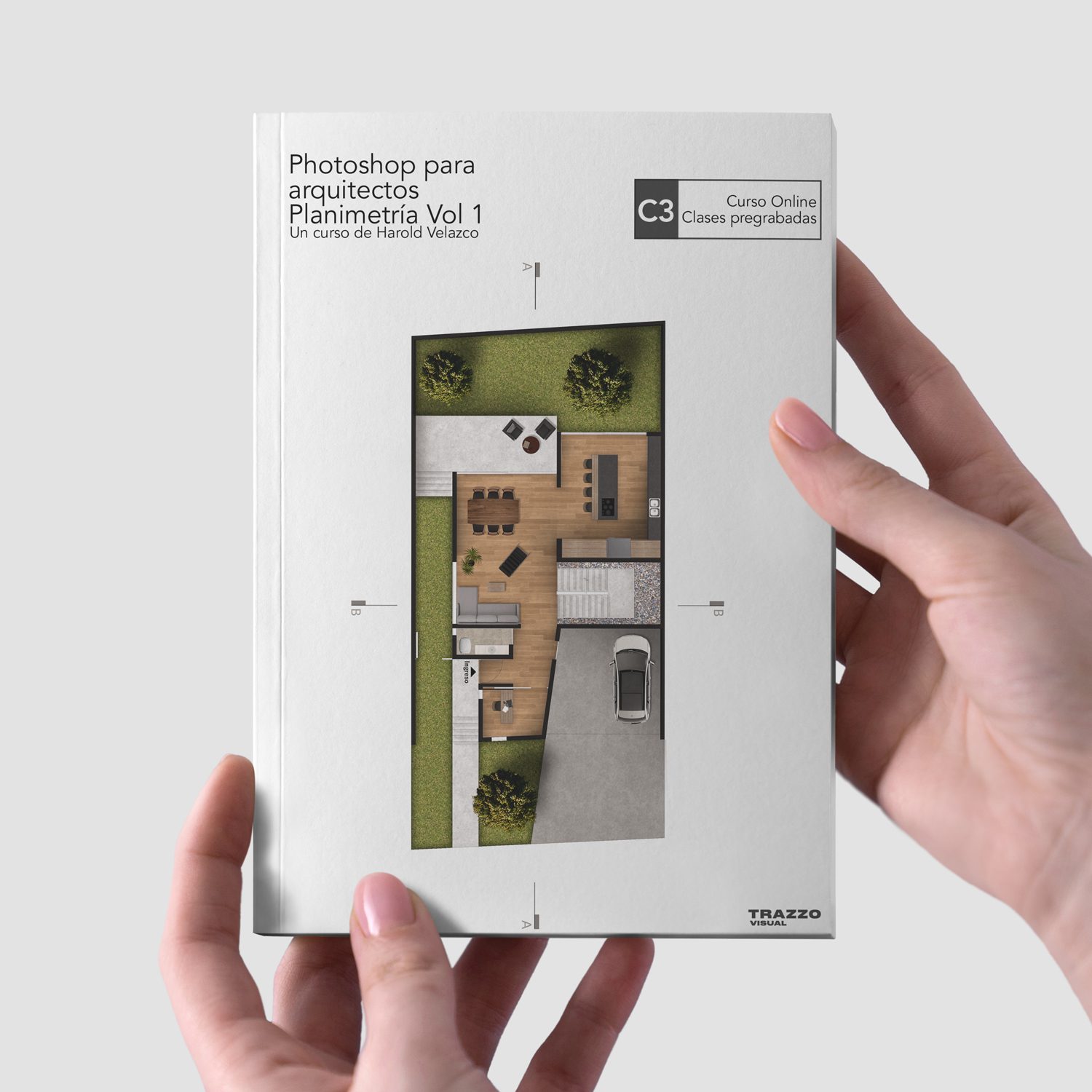
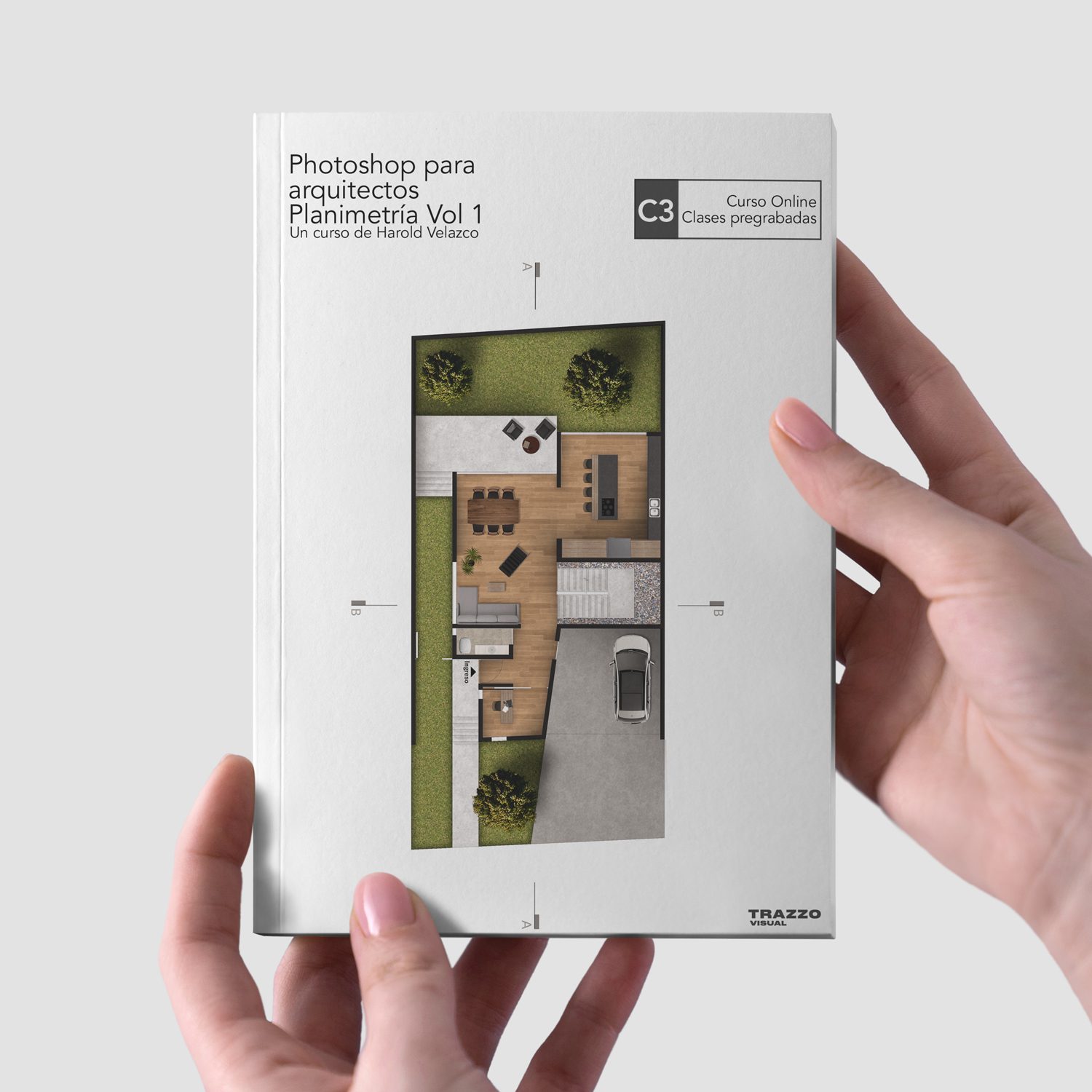
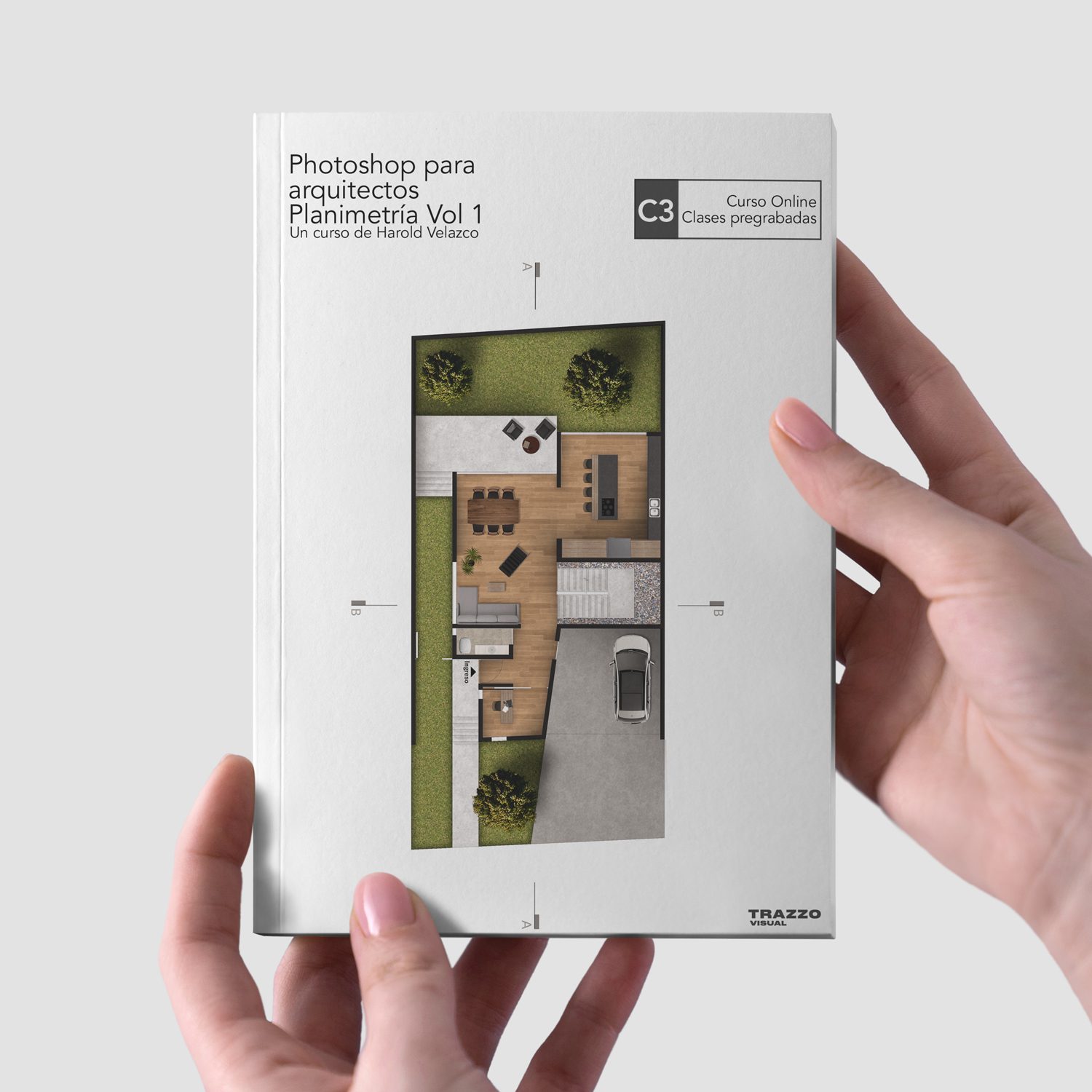


![La Anunciación del Señor – [PPTX Powerpoint]](https://cdn.vdocuments.es/wp-content/uploads/2023/10/anunciacion-1-768x768.jpg)
![Presentaciones Animadas – [PPTX Powerpoint]](https://cdn.vdocuments.es/wp-content/uploads/2023/10/cas-2-presentacio-ppt-powerpoint-768x768.jpg)
![Relatos RENFE 2011 – [PDF Document]](https://cdn.vdocuments.es/wp-content/uploads/2023/10/democracia-2-0-la-democracia-sera-tecnologica-i-participativa-o-no-sera-768x768.jpg)